Заметил, что после очередного обновления Windows 10, в параметрах появились новые настройки звука. Кроме обычного, старого окна где можно поменять настройки устройств воспроизведения и записи, теперь открываются «Параметры звука». И там появилась возможность настроить разные устройства вывода и ввода звука для отдельных приложений. И настроить громкость звука для каждой программы отдельно. Такая возможность появилась после обновления до версии 1803 в апреле 2018 года.
Думаю, что многим может пригодится возможность отдельно выставлять уровень громкости для разных проигрывателей, браузеров, системных звуков и т. д. Более того, теперь можно выводить звук на разные устройства одновременно. Например, звук с видеоплеера можно вывести на телевизор, или монитор по HDMI (если у вас, например, к ноутбуку подключен монитор). В это же время можно смотреть видео в браузере, или слушать музыку через проводные, или Bluetooth наушники. А системные звуки, или музыку из другого приложения выводить на встроенные динамики, или подключенные к компьютеру колонки. Windows 10 позволяет все это делать без каких-то сторонних программ.
Раздельный вывод звука в Windows 10
Я уже все проверил – все отлично работает. Windows 10 автоматически определяет приложения, которые выводят звук и отображает их в настройках. А мы уже можем выбрать отдельные устройства вводы и вывода звука для этого приложения. Ну и изменять громкость.
Параметры звука Windows 10
Начнем с регулировки общей громкости. Это, конечно, совсем для новичков – но пускай будет. В трее нажимаем на иконку звука и изменяем громкость.

В этом же окне будет написано, для какого устройства мы изменяем громкость. Громкость регулируется для устройства, которое установлено по умолчанию. Можно нажать на него и быстро изменить устройство вывода звука по умолчанию.

Чтобы открыть настройки, нажмите на иконку правой кнопкой мыши и выберите «Открыть параметры звука».

Откроется окно с основными настройками звука в Windows 10. Там можно изменить устройства ввода и вывода, отрегулировать громкость, проверить микрофон и открыть «Другие параметры звука».

И уже в окне «Параметры устройств и громкости приложений» можно менять настройки громкости приложений, или динамики и микрофоны, которые они используют.

А чтобы открыть старое окно управления устройствами воспроизведения, нужно в параметрах открыть «Панель управления звуком».

Старый «Микшер громкости», кстати, тоже на месте.

Давайте теперь подробнее рассмотрим новые настройки для разных приложений.
Настройки устройств воспроизведения и громкости для приложений в Windows 10
В параметрах, в разделе «Звук» нажимаем на «Параметры устройств и громкости приложений» (показывал выше) и переходим в окно с расширенными настройками.
Сначала там идут обычные настройки общей громкости и устройств вывода и ввода звука по умолчанию.
Ниже будет отображаться список приложений, для которых можно изменять параметры звука. Там отображаются приложения, которые воспроизводят, или записывают звук (на данный момент). Для каждого приложения можно изменить громкость, выбрать отдельное устройство вывода звука (динамики, колонки, наушники), или ввода (микрофоны).
На скриншоте ниже вы можете видеть, что я для браузера, в котором слушаю музыку, назначил вывод звука на Bluetooth наушники. А для проигрывателя «Кино и ТВ» выбрал в качестве устройства вывода – динамики монитора (это может быть телевизор), который подключен по HDMI. При этом остальные программы и системные звуки будут работать со встроенными в ноутбуке динамиками (так как они выбраны по умолчанию). Или с колонками, если у вас стационарный компьютер.

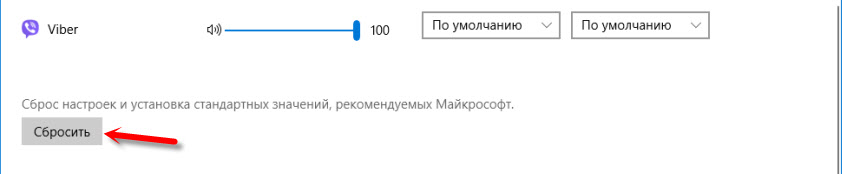
- Если нужной вам программы нет в списке, то включите в ней воспроизведение звука. Закройте параметры и откройте их снова. Или закройте и заново запустите программу. Браузеры, например, не отображаются в списке. Но если включить в браузере видео, или музыку, то он станет доступен для настройки.
- Все выставленные вручную настройки автоматически сохраняются, и будут применяться к этим программам в дальнейшем. Вы в любой момент можете изменить настройки звука для программы в параметрах Windows 10.
- Чтобы очистить все настройки, можно нажать на кнопку «Сбросить». Которая находится ниже программ.
После этого будут установлены стандартные значения. - Если выбранное устройство для конкретной программы (например, наушники) будет отключено, то будет использоваться устройство установленное по умолчанию.
Чаще всего, в качестве второго устройства для вывода звука с компьютера, или ноутбука используют именно наушники. В таком случае, вам может пригодится статья: Не работают наушники на компьютере. Почему не идет звук на наушники.
Если у вас возникли какие-то проблемы с настройками звука в Windows 10, то задавайте вопросы в комментариях под статьей.
Источник: prostocomp.net
Как разделить звук между наушниками и телевизором?
Если у телевизора есть выход для наушников или аналоговый аудиовыход, вы должны разделить его и подключить к обоим. Другой вариант — использовать Экстрактор звука HDMI-ARC. Подключите его к входу HDMI-ARC на телевизоре. Он будет иметь оптический выход для звуковой панели и аналоговый выход для приемника.
Как разделить звук в наушниках?
Если вы предпочитаете оставить свои настройки в покое, вы можете вместо этого использовать аудиоразветвитель. Сплиттер предлагает решение plug-and-play. Просто подключите разветвитель к компьютеру и подключите наушники к одному порту, а динамики — к другому.
Как одновременно получить звук из наушников Bluetooth и динамиков телевизора?
Нажмите кнопку HOME, затем выберите [Настройки] — [Дисплей и звук] — [Аудиовыход]. — [Звук на динамики телевизора и другое устройство], чтобы включить его и выводить звук как с устройства, подключенного к разъему для наушников или наушников Bluetooth, так и с динамиков телевизора.
Могу ли я сделать звук на ps4 через наушники и телевизор?
Вы можете настроить вывод звука на совместимую гарнитуру. Вы можете выбрать все аудио или только звук чата. Выберите Звук и экран> Настройки вывода звука> Вывод на наушники. По умолчанию используется звук чата.
Как разделить звук между HDMI и динамиками?
- Откройте панель «Звук».
- Выберите «Динамики» в качестве устройства воспроизведения по умолчанию.
- Переходим во вкладку «Запись».
- Щелкните правой кнопкой мыши и включите «Показать отключенные устройства».
- Должно появиться записывающее устройство под названием «Wave Out Mix», «Mono Mix» или «Stereo Mix» (это был мой случай).
Можно ли разделить аудиоразъем?
Разветвители для наушников подключаются к разъему для наушников на смартфоне, планшете или ноутбуке. С дополнительными разъемами для наушников на противоположном конце аксессуара вы можете подключить несколько пар наушников, чтобы вы и ваши друзья могли одновременно слушать один и тот же звук с одного устройства.
Как я могу воспроизводить звук через два выхода?
Выберите вкладку Listen в окне Stereo Mix. Затем установите флажок Слушать это устройство. Выберите второе устройство воспроизведения, указанное в раскрывающемся меню Воспроизвести на этом устройстве. Нажмите кнопки «Применить» и «ОК» в окне «Свойства стереомикса» и «Звук».
Как одновременно использовать наушники и микрофон в Windows 10?
- Щелкните правой кнопкой мыши значок звука на панели задач.
- Выберите Открыть настройки звука.
- Выберите панель управления звуком справа.
- Выберите вкладку «Запись».
- Выберите микрофон. .
- Нажмите «Установить по умолчанию».
- Откройте окно свойств. .
- Выберите вкладку Уровни.
Вы слышите телевизор в беспроводных наушниках?
Ответ — Абсолютно да. Если ваш телевизор имеет встроенную функцию Bluetooth, подключение беспроводных наушников зависит от конфигурации на экране. Но если у него нет Bluetooth, вы все равно можете использовать беспроводные наушники с телевизором, используя сторонние устройства, такие как аудиопередатчик Bluetooth.
Как одновременно использовать наушники и динамики телевизора на LG Smart TV?
На нашем телевизоре Настройки | Все настройки | Звук | Звук, есть внизу списка выберите «Внутренний динамик ТВ + проводные наушники.. Это также позволяет нам подключить внешний динамик и слышать его звук в дополнение к звуку телевизора.
Могу ли я использовать Bluetooth и динамики одновременно?
Вы можете одновременно использовать динамики компьютера и динамики Bluetooth.. Но есть одна проблема — у этих двух динамиков разные подключения. Динамики вашего компьютера подключены (внутренние или внешние), и звук из них мгновенный и качественный.
Источник: alloya.ru
Как распределить звук между телевизором и компьютером? (чтобы на телик шел один звук, а в наушники другой)
Телевизор соединен с компьютером по HDMI, туда отправляется фильм с компьютера. Звук фильма идет из телевизора.
Также комп соединен с монитором, на котором запущен интернет, ютуб и прочее. Но звук идет на телевизор, мешая тем, кто смотрит фильм.
Как сделать так, чтобы звук от фильма шел на телевизор, а весь другой звук шел на динамики компьютера?
Голосование за лучший ответ
Это возможно только при наличии 2 звуковых плат, или хотябы одной интегрированной и одной дискретной, хотя можно чтото решить если видеокарта так же имеет звуковой чип, тогда можно телек кинуть на HDMI
Инокентий СмактуновскийЗнаток (479) 7 лет назад
это реально возможно? просто у меня должна быть где-то звуковая карта. сейчас поищу
Владимир Константинович Мудрец (13512) да, есть прога, только не помню где видел ее, она разделяет комп на несколько независимых пользователей, главное чтобы апаратной части хватало (если на 2 пользователей то это 2 звуковухи. 2 мыши 2 клавы, 2 монитора и видеокарта поддерживающая несколько мониторов) и тогда каждый пользователь может работать независимо, как на отдельном компе
Все просто, в плеере выбираешь HDMI и ни каких танцев с бубном.
Только что проверил, расширил, запустил плеер в экране тв, выбрал вывод звука по HDMI, на экране ноута в браузере запустил ютуб ролик, звук с ютуба остался в ноуте, с плеера остался в тв.
Инокентий СмактуновскийЗнаток (479) 7 лет назад
спасибо Просветленный! На KMplayer в настройках аудио вывел звук на ТВ, а на компе по умолчанию в звуковых устройствах выбрал динамики ПК. Крутяк! Все нормально!
Источник: otvet.mail.ru